Настройка через интерфейс
Внимание
Добавление объекта/хоста в Платформу АМ выполняется через установку агента на этом хосте. Установка агента недоступна через интерфейс пользователя.
Необходимо развернуть агент на хосте, после чего он сам зарегистрируется на Платформе и станет доступен к конфигурированию из интерфейса пользователя.
Все требуемые агенту встроенные экспортеры, а также необходимые сторонние экспортеры, могут в дальнейшем устанавливаться и конфигурироваться автоматически, в соответствии с настройками агента, обеспечивая сбор и выдачу соответствующих метрик.
Если через агент будут передаваться диагностические данные с других агентов, то необходимо данный агент развертывать с установленным режимом прокси.
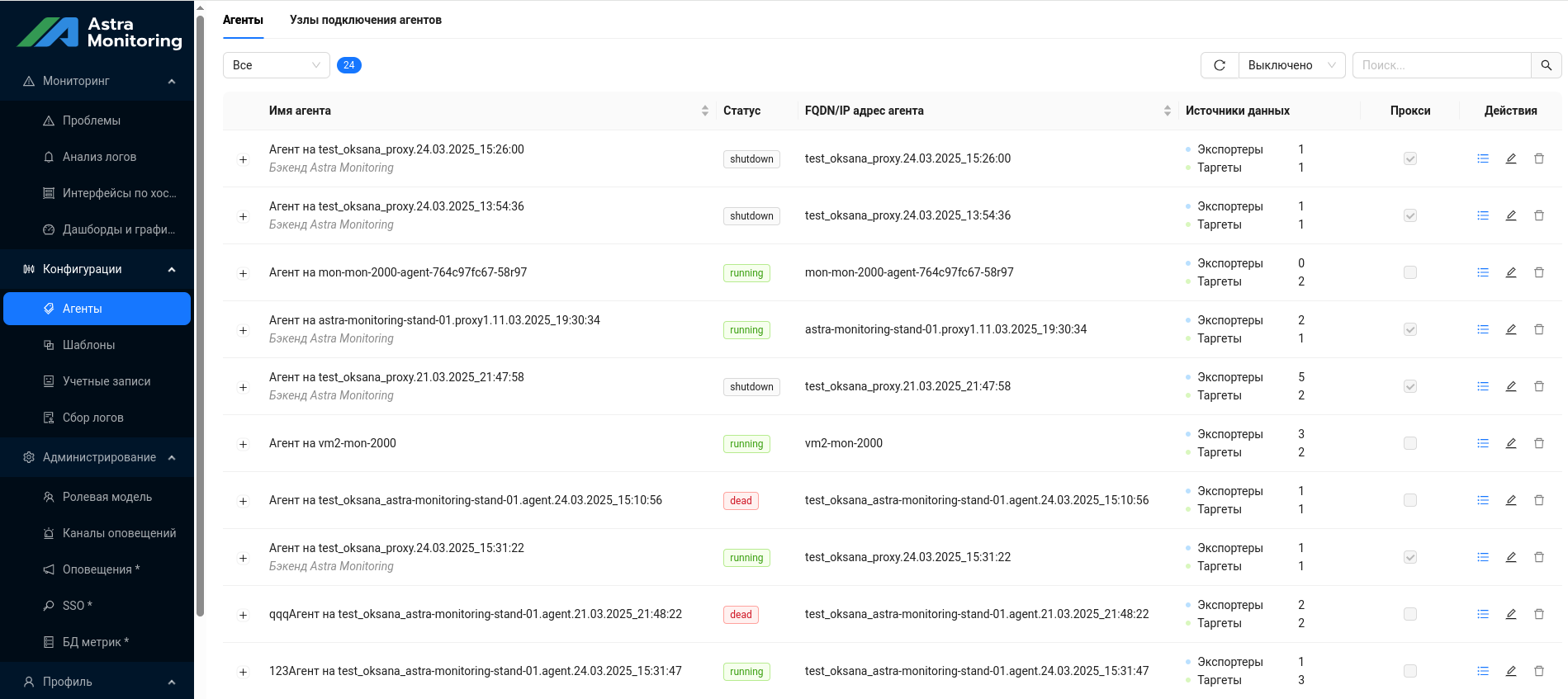
Кликом ЛКМ по пиктограмме редактирования в таблице открывается форма для соответствующих действий с агентом.
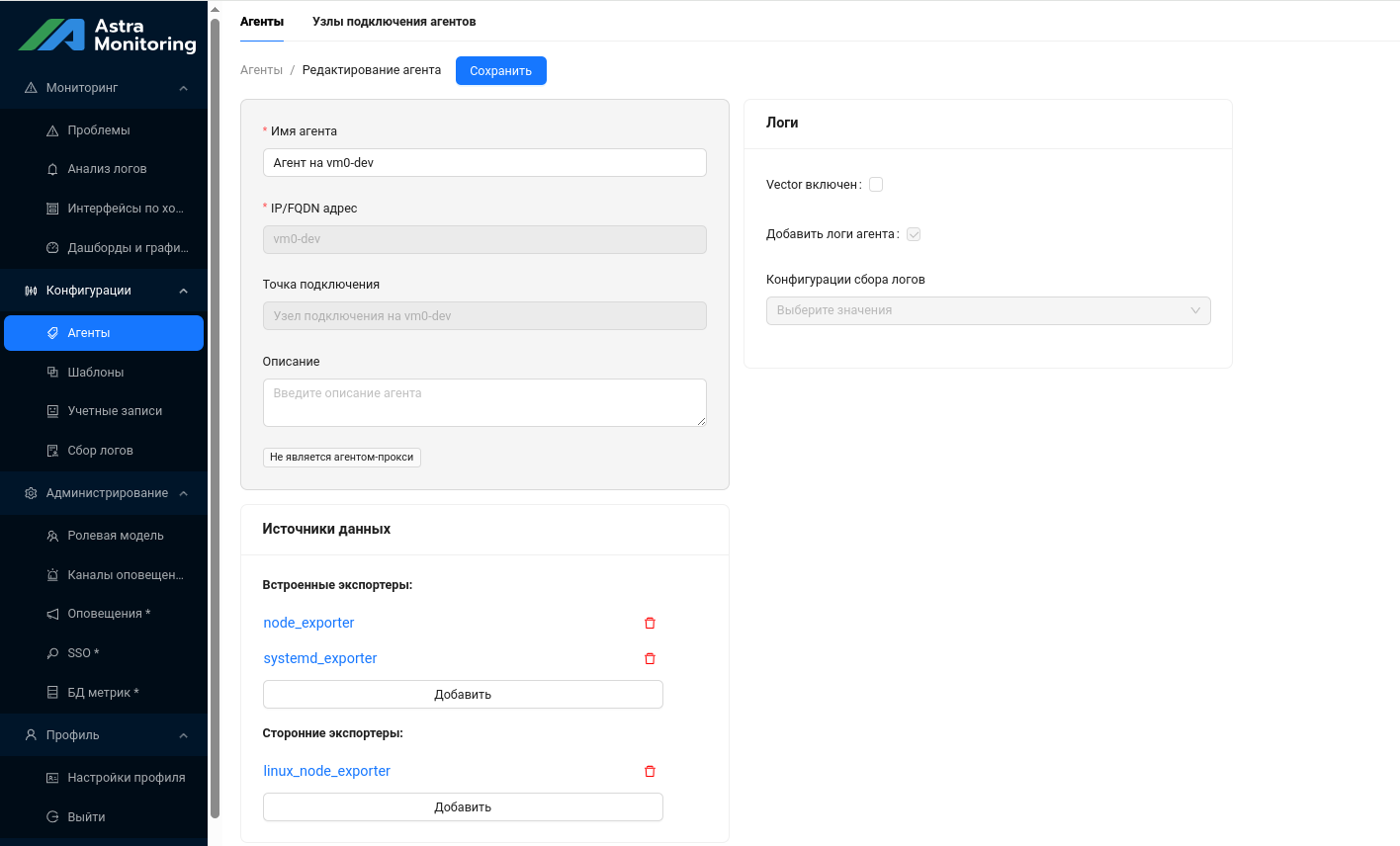
Форма содержит следующие блоки:
Данные агента
Источники данных
Логи
После заполнения блоков данными, их сохранение выполняется по кнопке «Сохранить».
Изменение параметров блока с данными агента
При наличии установленного агента на хосте запись объекта/агента создается автоматически с параметрами агента и узла/точки подключения, на который(ую) агент сконфигурирован при установке.
Состав блока с данными агента:
Элемент интерфейса |
Описание |
|---|---|
Имя агента |
Имя агента в текстовом виде |
IP/FQDN адрес |
Адрес агента |
Точка подключения |
Имя узла подключения, на который агент передает диагностические данные |
Описание |
Описание агента |
Роль агента-прокси |
Показывает, может ли агент выполнять функцию прокси или нет |
Только поля «Имя агента» и «Описание» доступны к изменениям.
Настройка экспортеров для агента
Добавление экспортера
Дефолтно в блоке «Источники данных» в секции «Встроенные экспортеры» представлены управляемые агентом экспортеры, которые установлены и сконфигурированы вместе с ним. При необходимости добавить встроенный экспортер под управление агентом, нужно кликнуть по кнопке «Добавить» в секции «Источники данных/Встроенные экспортеры»:
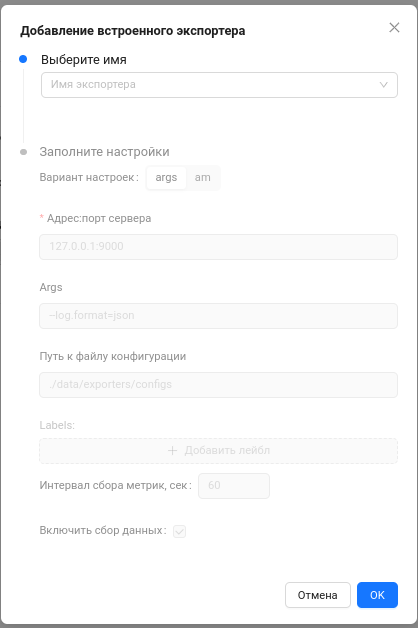
До выбора имени экспортера из списка все остальные поля формы не доступны к изменениям.
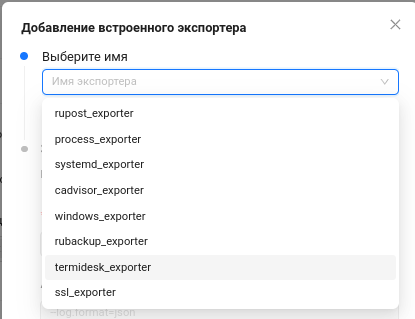
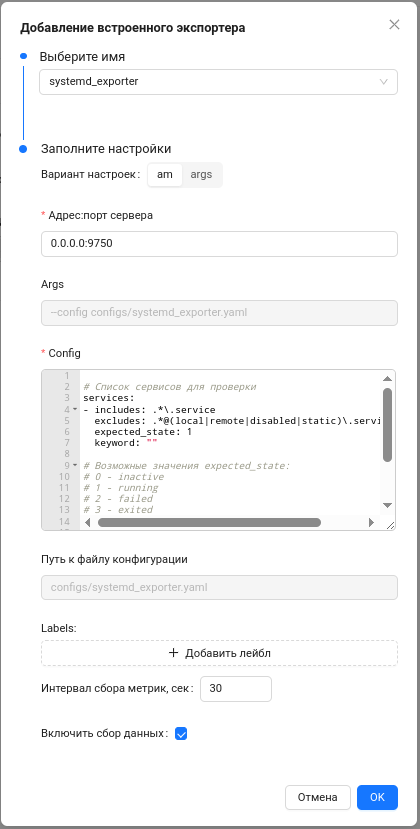
В открывшейся форме задаются следующие параметры:
Параметр |
Описание |
|---|---|
Имя экспортера |
Имя встроенного экспортера, не изменяется |
Вариант настроек |
|
Адрес:порт сервера |
В формате |
Args |
Поле доступно, если «Вариант настроек» = |
Config |
Параметры конфигурационного файла экспортера. Это либо сам конфиг-файл, либо путь к нему |
Labels |
Лейблы для собираемых метрик. Формат |
Добавить лейбл |
По кнопке в список добавляются поля для задания нового лейбла |
Удалить лейбл |
По кнопке соответствующий лейбл удаляется из списка |
Интервал, сек |
Интервал сбора метрик в секундах |
Включить сбор данных |
Включает сбор данных экспортером |
По кнопке «Отмена»/ «ОК» сохранение настроек экспортера отменяется/выполняется.
После задания экспортера, поля формы открываются и предзаполняются дефолтными значениями. Дефолтный файл конфига соответствует выбранному экспортеру. Пользователь может изменять их под свою задачу.
Редактирование настроек экспортера
Для редактирования настроек уже имеющегося встроенного экспортера нужно кликнуть по имени этого экспортера в соответствующем списке.
Откроется форма с предзаполненными полями, аналогичная форме для добавления экспортера, в которой все поля доступны к изменениям, за исключением полей «Имя экспортера» и «Вариант настройки».
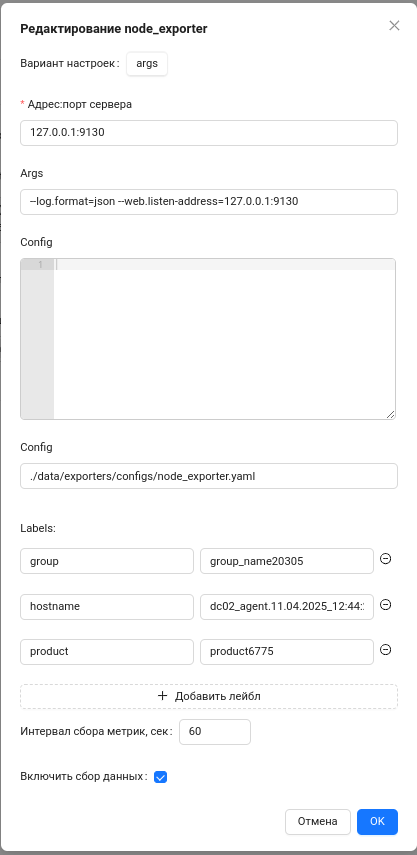
Удаление экспортера
Если в списке встроенных экспортеров присутствуют лишние, их можно удалить, последовательно кликая по соответствующим кнопкам «Удалить» и подтверждая операцию:
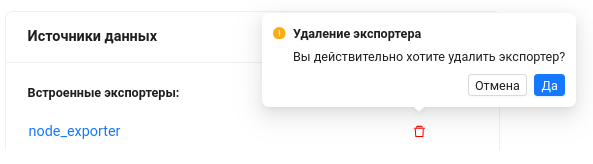
Добавление экспортера
Добавление внешних по отношению к агенту объектов мониторинга производится в пользовательском интерфейсе путем добавления стороннего экспортера (кликом по кнопке «Добавить» в блоке «Источники данных», секция «Сторонние экспортеры»):
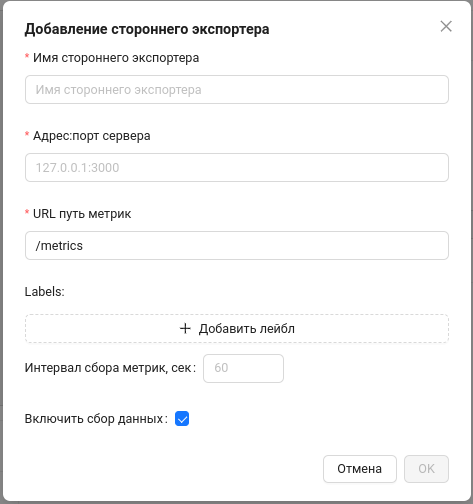
В открывшейся форме задаются следующие параметры:
Параметр |
Описание |
|---|---|
Имя стороннего экспортера |
Имя стороннего экспортера, вводится в поле руками |
Адрес:порт сервера |
В формате |
URL путь метрик |
Начинается с |
Labels |
Лейблы для собираемых метрик. Формат |
Добавить лейбл |
По кнопке в список добавляются поля для задания нового лейбла |
Удалить лейбл |
По кнопке соответствующий лейбл удаляется из списка |
Интервал, сек |
Интервал сбора метрик в секундах, целое неотрицательное число |
Включить сбор данных |
Включает сбор данных экспортером |
По кнопке «Отмена»/ «ОК» сохранение настроек экспортера отменяется/выполняется.
Редактирование настроек экспортера
Для редактирования настроек уже имеющегося стороннего экспортера нужно кликнуть по имени этого экспортера в соответствующем списке.
Откроется форма с предзаполненными полями, аналогичная форме для добавления экспортера, в которой все поля доступны к изменениям, за исключением поля «Имя стороннего экспортера».Удаление экспортера
Если в списке сторонних экспортеров присутствуют лишние, их можно удалить, последовательно кликая по соответствующим кнопкам «Удалить» и подтверждая операцию:
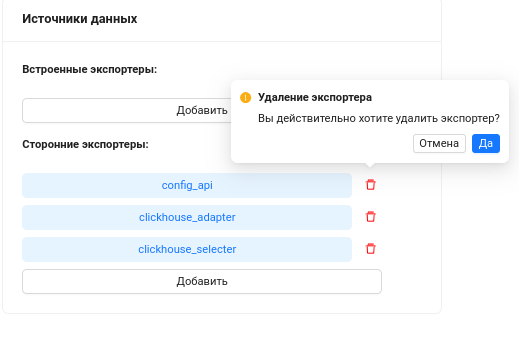
Примечание
Добавленные через UI экспортеры в дальнейшем автоматически устанавливаются из централизованного хранилища Платформы на хост объекта.
Список добавленных на Платформу хостов доступен на странице Мониторинг → Интерфейсы по хостам.
Внимание
Для корректного использования предустановленных дашбордов в Grafana необходимо использовать специальные теги product и component. Они позволяют корректно фильтровать необходимые объекты и показывать графики для нужных продуктов. В данный момент такие теги необходимо создавать и назначать вручную на соответствующие объекты.
Из итогового списка объектов мониторинга затем формируется список targets в формате json, включающий в себя имя (hostname), адрес инстанса (instance) и теги (labels) каждого объекта мониторинга. Этот список доступен по специальному адресу <admin-ui-url>/api/endpoints?format=prometheus. Prometheus обращается к указанному адресу, считывает список объектов и, посредством механизма HTTP Service Discovery, добавляет их в свою конфигурацию, после чего начинает опрос и получение метрик от объектов мониторинга.
Настройка сбора логов на агенте
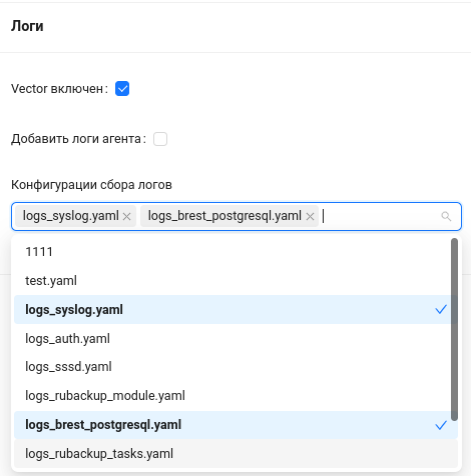
Форма содержит следующие элементы:
Параметр |
Описание |
|---|---|
Сбор логов включен |
Включает сбор логов агентом для vector. Если не отмечен, то остальные поля формы недоступны для изменений |
Добавить логи агента |
Включает сбор собственных логов агентом |
Конфигурации сбора логов |
Файлы конфигураций vector, расширяющих возможности сбора логов с различных объектов. Файлы выбираются из списка имеющихся на Платформе (их можно посмотреть на странице «Сбор логов») |